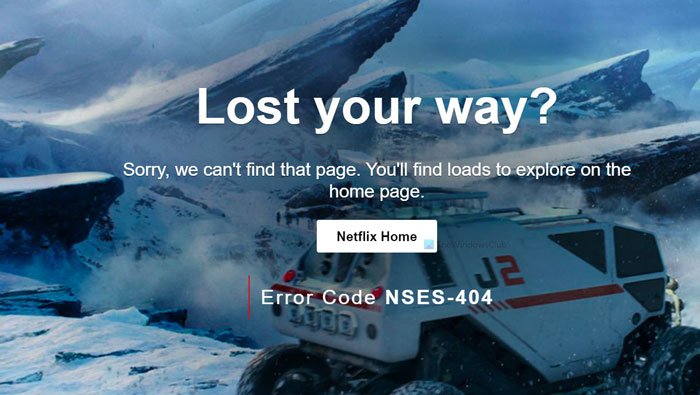
Netflix é um serviço de streaming baseado em assinatura é considerado o maior com mais de 200 milhões de assinantes em todo o mundo. Os usuários podem assistir a milhares de filmes, programas de TV, animes e documentários em diferentes qualidades a qualquer momento. Alguns dos programas e filmes são exclusivos da Netflix, portanto, apenas os usuários com assinatura poderão assisti-los.
A Netflix está disponível em muitas plataformas diferentes e possui uma interface muito amigável, devido à qual novos usuários ingressam na plataforma todos os dias. No entanto, mesmo a maior plataforma não é perfeita e ocasionalmente enfrenta algum problema. Recentemente, os usuários relataram o problema do código de erro NSES-404 do Windows 10 da Netflix, em que não conseguem assistir ao seu programa de TV ou filme favorito.
Se você é um desses usuários azarados, por esse motivo listamos todas as possíveis correções e soluções alternativas necessárias para resolver o problema no blog abaixo.
Como resolver o código de erro da Netflix
A causa do código de erro ainda é desconhecida e também pode diferir de usuário para usuário, portanto, você precisará tentar todas as correções uma a uma.
Correção 1: reinicie o Netflix e a conexão Wi-Fi

O erro pode ser o resultado de alguma falha temporária ou bug no próprio aplicativo e a redefinição pode resolvê-los. Se o código de erro persistir mesmo após reiniciar o aplicativo Netflix, você também precisará reiniciar sua conexão com a Internet.
Para fazer isso, desligue a fonte de alimentação do seu roteador e deixe-o ocioso por alguns minutos. Em seguida, ligue a fonte de alimentação e estabeleça uma conexão com seu dispositivo. Abra o Netflix novamente e verifique se o código de erro persiste ou não.
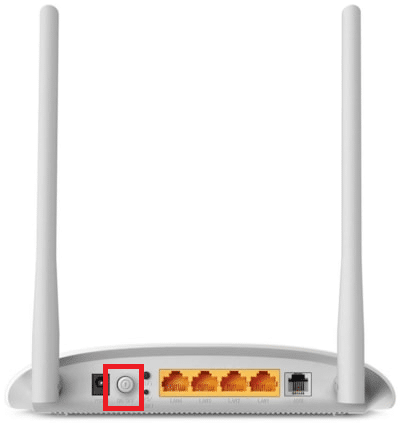
Correção 2: verifique o status do servidor Netflix
Às vezes, o código de erro aparece quando o servidor Netflix está inativo ou em manutenção. O período de tempo para eles não é muito longo, portanto, você só precisa esperar até que os servidores estejam novamente online. Para verificar se o servidor está inativo em sua região, siga estas etapas:
- Verifique seus sites oficiais e identificadores de mídia social para esse aviso. Ou
- Abra seu navegador da web e procure por Down Detector.
- Agora procure Netflix na caixa fornecida.
- Verifique no relatório gráfico se o serviço está inativo ou não.
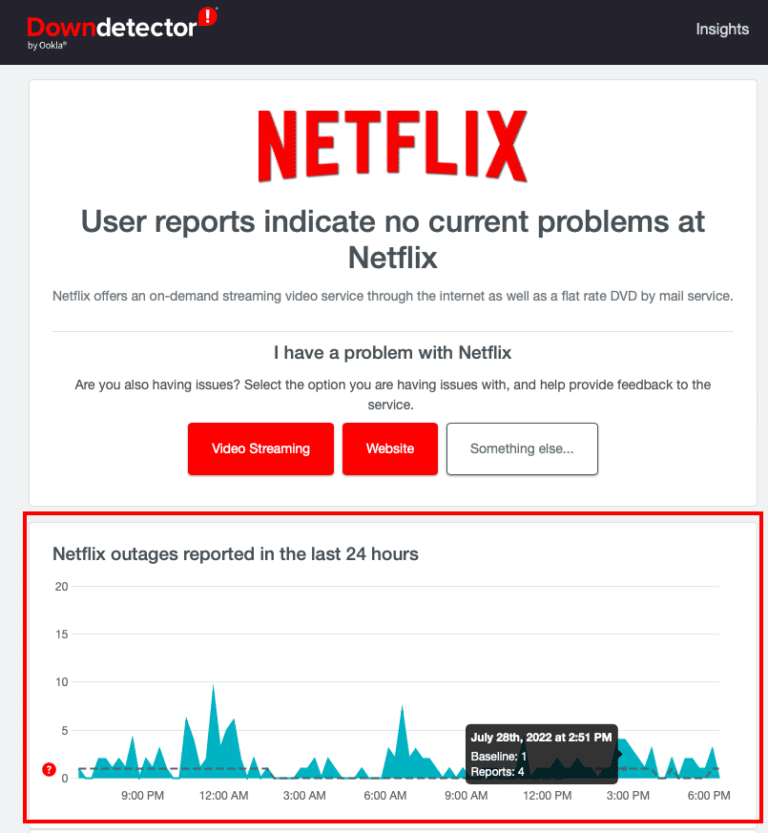
Correção 3: verifique a Netflix em outros dispositivos
Os códigos de erro às vezes são limitados a um dispositivo específico ou a uma região específica. Se o servidor não for desativado e você ainda estiver vendo o código de erro, o problema pode estar limitado ao dispositivo que você está usando no momento. Faça login na Netflix em outro dispositivo compatível com o aplicativo e verifique se o código de erro está aparecendo lá ou não.
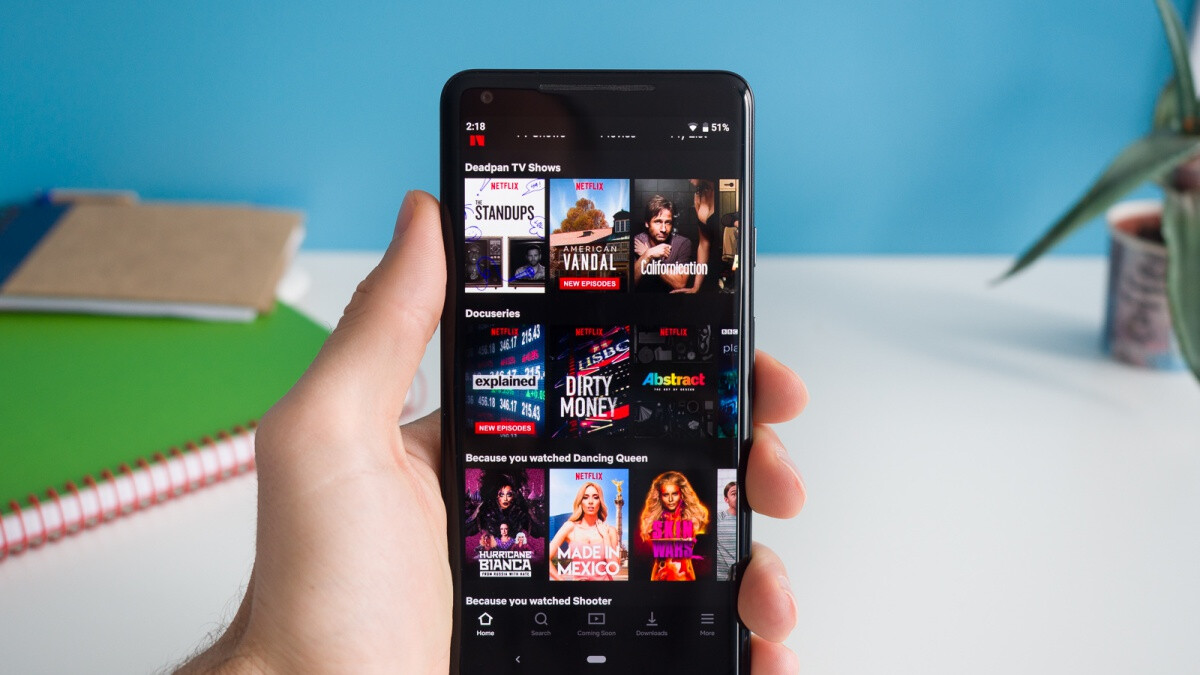
Correção 4: use a conexão VPN
Muitos usuários relataram que seu código de erro Netflix NSES-404 Windows 10 foi resolvido após o uso de uma conexão VPN. Isso pode significar que sua região atual está enfrentando o problema e alterar a região pode resolvê-lo. O sistema operacional Windows possui uma ferramenta VPN integrada e você pode usá-la seguindo estas etapas:
- Clique no ícone Iniciar na barra de tarefas.
- Agora abra o aplicativo Configurações.
- Escolha a opção Rede e configurações.
- Selecione VPN e clique no botão Adicionar VPN.
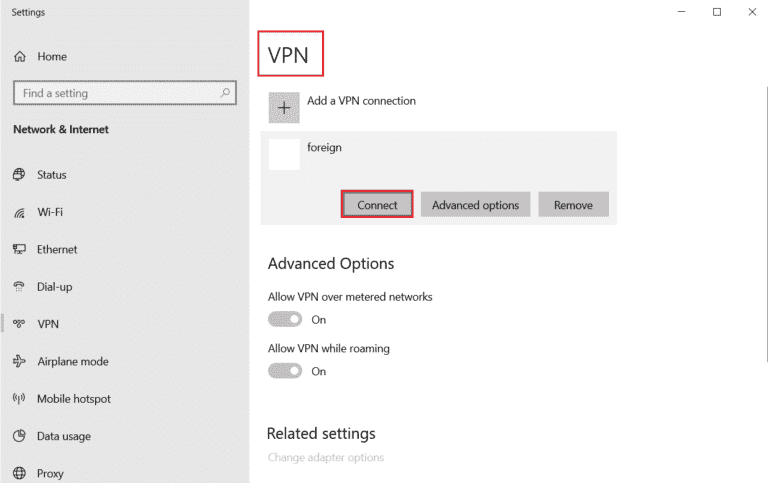
O uso da ferramenta VPN não é muito eficaz nem confiável, portanto, sugerimos que você use nossa ferramenta VPN avançada. Esta VPN não apenas fornece velocidade de conexão confiável e rápida, mas também adiciona uma camada extra de segurança.
⇓BAIXE A FERRAMENTA VPN AGORA⇓
Conclusão
A Netflix é amada por todos os entusiastas de filmes e programas de TV, bem como por usuários comuns devido à vastidão de sua biblioteca. Ao procurar filmes, se você enfrentar problemas como o código de erro Netflix NSES-404 Windows 10, não se preocupe, nós o cobrimos. Acima estão todas as correções e suas instruções através das quais você pode resolver o código de erro sem problemas.